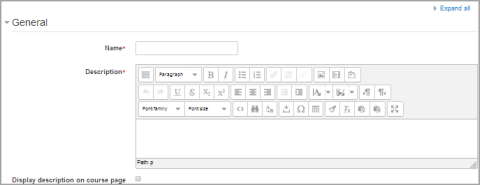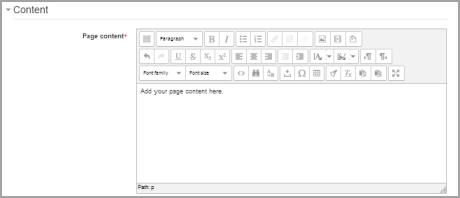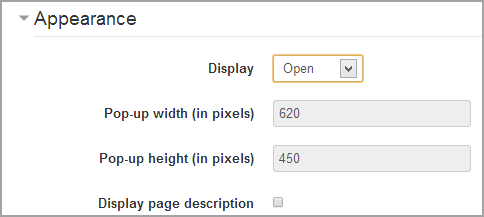ページリソース設定
内容
コースに新しいページを追加する
- [活動またはリソースを追加する]リンク(または表示されていない場合は[リソースを追加]ドロップダウンメニュー)から、[すべてを選択する] ページ右上の[すべて展開]リンクをクリックして展開できます。
- その後に表示される[新しいページの追加]画面で、ページに名称前と説明を入力します(管理者の設定によっては必須ではない場合もあります)。
- コンテンツを[ページコンテンツ]セクションに追加します。
一般
名称
ここに何を入力しても、ページを表示するために学習者がクリックするリンクが形成されますので、その目的を示唆する名称前を付けると便利です。
説明
ここにあなたのページの説明を追加してください。 [編集ツールを表示]をクリックしてリッチテキストエディタを表示し、テキストボックスの右下をドラッグして展開します。
コースページに説明を表示する
このボックスがチェックされている場合、説明はコースページのページ名称のすぐ下に表示されます。
コンテンツ
ここにあなたのページの内容を追加してください。 テキストエディタの機能を使用して、メディア、画像、リンクなどを追加できます。
アピアランス
(これらの設定はデフォルトでは折りたたまれています。)
ユーザーがページをクリックしたときに、ページの説明とともにページの説明を表示するかどうかを選択します。
管理者が表示オプションとして[開く]と[ポップアップ]の両方を許可している場合( [管理]> [サイト管理]> [プラグイン]> [活動モジュール]> [ページ] )、ここに追加の表示設定があります。
モジュール共通設定
モジュール共通設定を参照してください。
アクセス制限/活動完了
(これらの設定はデフォルトでは折りたたまれています)
これらの設定は、サイトとコースで条件付き活動と活動完了が有効になっている場合に表示されます。
ページモジュール機能
サイト管理設定
ページモジュールには、[ 管理]> [サイト管理]> [プラグイン]> [活動モジュール]> [ページ]で管理者が変更できる追加設定があります。
利用可能な表示オプション
この設定により、コースページにリソースを表示するさまざまな方法を追加できます。
活動設定のデフォルト値
ここでこのリソースのデフォルトを設定できます。どの設定を「詳細」として分類するかを選択することもできます。これらの設定は、ユーザーが設定で[表示を増やす]をクリックした場合にのみ表示されます。